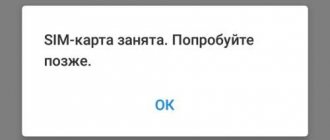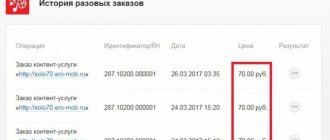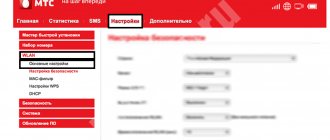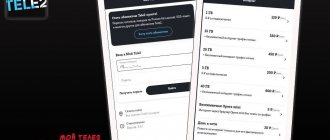Современные люди часто используют для работы и жизни блокноты или мобильные приложения, в которых можно отмечать запланированные дела и важные события. Все чаще люди отказываются использовать блокноты, поскольку новые устройства позволяют держать всю необходимую информацию всегда при себе. Это действительно удобно, все есть под рукой, но есть существенный недостаток – смартфон можно потерять или случайно удалить необходимые файлы с него, а восстановить информацию может и не получится. Компания МТС позаботилась об этом и создала услугу под названием «Вторая память». С ее помощью клиенты сети имеют возможность делать резервные копии любой информации и в случае утери телефона или удаления данных, все сведения будут сохранены.
Как работает “облако” МТС
“Вторая память” — это специальная услуга, которая предоставляет доступ к фирменному облачному хранилищу МТС. Она доступна на всех тарифах и не конфликтует с другими услугами оператора, так что подключить ее сможет любой абонент МТС.
Сама по себе услуга совершенно бесплатна — платить вам придется только за увеличенный объем хранения в “облаке”.
Чем больше места, тем выше будет стоимость.
Хранить в “облаке” можно совершенно любые данные:
- Контактные данные;
- Заметки и данные календаря;
- Резервные копии системы;
- Фотографии;
- Аудиофайлы;
- Фильмы и сериалы.
Некоторые типы файлов могут не открываться в облаке, но их все равно можно скачать на любое устройство, которое подключено к вашему аккаунту.
В отличие от Google Диска или iCloud, сервис “Вторая память” не имеет отдельного сайта для работы с файлами в “облаке”. Чтобы просмотреть свои данные или загрузить в хранилище что-то новое, вам придется установить приложение.
Причем это актуально как для мобильных устройств, так и для компьютеров.
Помимо хранения данных в “облаке”, вы можете воспользоваться и дополнительными опциями: автосинхронизацией, сортировкой файлов по папкам, функцией совместного доступа.
Подробнее обо всех этих возможностях мы расскажем ниже.
Перенос контактов с Apple на Apple.
В технике Apple используется операционная система iOS. В этой системе есть сервис синхронизации данных, который называется iCloud. Синхронизировать можно много чего: программы, фото, видео, пароли, личные данные и контакты. Для того чтобы контакты начали синхронизироваться или копироваться на сервера apple, надо нажать на кнопочку. Какую? Откройте Настройки – iCloud и включите ползунок напротив пункта Контакты.
Теперь вы можете на новом iphone или ipad зайти под старой учетной записью Apple ID и увидеть свои контакты. Естественно там тоже надо сделать: Настройки – iCloud и включить ползунок напротив пункта Контакты.
Еще на компьютере можно увидеть свои контакты от аккаунта Apple ID. Откройте сайт https://www.icloud.com/ и введите логин и пароль от Apple ID своего телефона. Нажмите кнопку Контакты. Список контактов будет перед вами. Здесь вы можете сохранить (экспортировать) все свои контакты в файл. Это для того чтобы сделать резервную копию (на всякий случай) или для того чтобы загрузить их на Андроид смартфон и iPhone.
Экспорт и Импорт Книги Контактов на телефоне Apple.
Для этого выделите в браузере все контакты. Нажмите значок шестеренку и нажмите пункт Экспорт vCard
. Данный файл можно загрузить в другой Айфон, в Андроид (программа Контакты — три точки — Импорт), и в телефоны раскладушки, кнопочные моноблоки и древние телефоны прошлых лет.
vCard
это современный формат файла контактов, еще его называют
.VCF
. Через этот файл можно переносить контакты с айфона на айфон, например когда на телефонах разные аккаунты Apple ID.
Вопрос:
Как перенести контакты с разных аккаунтов Apple ID?
Ответ 1:
Скачайте на старый телефон из AppStore программу My Contacts Backup. В старом телефоне Нажмите зеленую клавишу
Backup
. Затем нажмите клавишу
Email
и отправьте письмо с прикрепленным VCF-файлом к себе на почту. На новом телефоне зайдите к себе на почту, найдите письмо с VCF-файлом и запустите его. Контакты из файла загрузятся в ваш телефон.
Экспорт и Импорт Книги Контактов через приложение My Contacts Backup.
Ответ 2:
Если вы не хотите засветить данные своих контактов сервису My Contacts Backup. То проделать импорт/экспорт своих контактов можно в ручную.
С чего начать? Как было сказано выше, заходите на icloud.com. Авторизируйтесь под старым Apple ID. Нажимаете контакты, выделяете нужные, затем колесико и Экспорт vCard. Полученный VCF файл отправляете по почте. На новом телефоне открываете почту, запускаете файл и контакты автоматом попадут в книгу контактов.
Системные требования
“Вторая память” от МТС может работать как на мобильных устройствах, так и на компьютерах.
Приложение легкое и не нагружает систему, поэтому к “железу” оно не требовательно. Запустить его можно на самых недорогих и слабых устройствах, проблем с производительностью не будет.
А вот к программной части требования такие:
- Для iPhone и iPad: iOS версии 8.0 или старше;
- Для устройств на базе Android: Android версии 4.1 или старше;
- Для Windows Phone: Windows Phone 8, Windows Phone 8.1 или Windows 10 Mobile;
- Для компьютеров с ОС Windows: Windows 7, Windows 8, Windows 8.1 или Windows 10 любых версий;
- Для iMac и MacBook: macOS не старее 10.9 Mavericks любой версии.
Прежде приложение также поддерживало работу с мобильной ОС Symbian и простыми телефонами на Java, но на текущую версию “облака” МТС это не распространяется.
Дополнительный функционал
Помимо хранения ваших файлов в фирменном облачном хранилище МТС, у опции “Вторая память” есть несколько интересных дополнительных функций:
- Управление в Личном кабинете МТС. Здесь нельзя просматривать или скачивать свои файлы, зато можно выбрать новый объем трафика, удалить ненужные данные, чтобы освободить место для чего-то более полезного, или навсегда отключить услугу.
- Автоматическое копирование данных. По умолчанию, как только вы заходите в приложение “Вторая память”, оно начинает копировать в облако все данные на вашем смартфоне или планшете. Вы можете сами настроить, какие папки и какую информацию нужно сохранять автоматически. К примеру, вы можете хранить только контакты, только заметки или фотографии из конкретного источника.
- Сортировка файлов. Вам не обязательно раскладывать все файлы вручную. Воспользуйтесь автосортировкой, и приложение разместит все ваши данные по папкам самостоятельно. Разделение производится по типу файлов: в одной папке хранится музыка, в другой фотографии и так далее. Также вы можете учитывать исходное расположение файлов при сортировке и синхронизации. Тогда, к примеру, в папке с фото появятся подпапки: отдельно ваши снимки, отдельно сохраненные картинки из разных источников.
- Перенос данных на новое устройство. Чтобы скопировать всю информацию со старого телефона на новый, вам достаточно просто переставить сим-карту и установить приложение. Система узнает вас и сразу же скопирует на новое устройство контакты, фото и другую информацию.
- Совместный доступ к файлам. Вы можете открыть доступ к любым файлам и папкам в своем “облаке” и делиться ими при помощи ссылок. Друзья и коллеги смогут просмотреть и скачать на свои устройства ваши файлы, но вот вносить изменения и комментарии, как в Google Диске, не получится.
Весь этот функционал включен в cloud-сервис по умолчанию, платить за него отдельно вам не придется.
Отзывы
Отзывы об МТС можно с натяжкой назвать хорошими. Высокая оценка приложения (около 4.7 в AppStore) компенсируется крайне низким баллом за функционал (2.3-2.7 на сайтах с отзывами).
- Большинство клиентов называют опцию бестолковой.
- Маленький объем памяти;
- Непомерно высокая цена за такую услугу;
- Завышенные требования к фото и видео (размер, формат и т.д.). Обойти их
- практически невозможно, по факту ничего не заливается в облако.
- При попытке восстановить контакты через хранилище на телефон Вам придут…только номера…без подписей… А оно Вам надо?
- Телефон откровенно «висит» после установки приложения.
- Легко ли отключить услугу? Тоже нет. Но при этом оператор будет продолжать снимать деньги и мило улыюаясь обещать отключение. В этом весь МТС.
Стоит ли опция «Вторая память» своих денег? Откровенно нет! Рекомендовали бы мы установить его на Ваш смартфон? Тоже нет. Обычные облачные хранилища не тормозят работу устройства и предоставляются бесплатно. Так зачем платить за безобразный сервис?
Если наша статья помогла Вам, ставьте лайк!
Тарифные планы
Услуга “Вторая память” от МТС подключается бесплатно и не имеет абонентской платы. Деньги за ее использование снимаются в зависимости от объема хранения, которое вы выберете.
Такова стоимость разных тарифов “облака” МТС в 2021 году:
- Опция “Базовая” — бесплатно. Здесь вы получаете 5 Гб места в хранилище, которые могут использоваться для хранения изображений различных форматов (JPEG, GIF, PNG и JPG). Файлы другого типа, в том числе резервные копии, контакты и заметки, сохранить не выйдет.
- Опция “Стандарт” — 50 Гб, 60 руб. в месяц.
- Опция “Оптимум” — 100 Гб, 150 руб. в месяц.
- Опция “Премиум” — 1000 Гб, 500 руб. в месяц.
Также деньги будут сниматься за скачивание и просмотр файлов с мобильного устройства в приложении. Даже если вы пользуетесь сим-картой МТС, на которую подключена “Вторая память”, интернет-трафик все равно оплачивается отдельно.
Абонентская плата списывается раз в месяц по предоплатному принципу. Первое списание происходит ночью после подключения услуги, последующие — ровно через 30 дней.
Деньги списываются в полном объеме, вне зависимости от того, сколько у вас средств на счету. Если денег для оплаты недостаточно, вы уйдете в минус.
Тарифы можно переключать между собой в любое удобное время. После смены тарифа будет назначен новый расчетный период, и деньги за неиспользованные дни не вернутся.
Если вы перейдете на бесплатный вариант, из “облака” удалятся все файлы, кроме изображений подходящего формата. С местом то же самое: если у вас сохранены данные на 100 Гб, а вы перешли на тариф с 50 Гб, случайная половина файлов будет стерта.
Стоимость услуги
Тарифы пользования услугой: фото – бесплатно; фото и контакты – 30 рублей/месяц; стоимость опции «Все включено 10» составляет 60 рублей/месяц, а «Все включено 30» – 100 рублей/месяц.
Стоимость пакетной передачи данных зависит от условий вашего тарифного плана.
Абонентская плата за пользование списывается с вашего основного счета ежемесячно 1-го числа. Первая плата при подключении списывается 1-го числа месяца, следующего за месяцем подключения.
ВАЖНО: До 25 ноября 2013 года абонентам также были доступны и «Лайт», сейчас они, к сожалению, закрыты. Но условия обслуживания для абонентов, которые подключились к услуге до указанной даты, остаются неизменными.
Как включить “Вторую память”
Чтобы подключить “Вторую память” на ваше устройство, вам нужно первым делом активировать услугу на своем номере. Это можно сделать такими способами:
- Введите USSD-запрос *111*4001#, выберите пункт меню “Подключить”, подтвердите операцию;
- Отправьте СМС-сообщение с текстом “СТАРТ” на номер 4001;
- Откройте Личный кабинет на сайте или в приложении, найдите опцию “Вторая память” и активируйте ее;
- Позвоните в техподдержку оператора по номеру 0890 или посетите ближайший офис, чтобы консультанты помогли вам.
Когда вы закончите, на ваш номер будет подключена опция “Базовая”, за которую не снимается абонентская плата.
Далее вам нужно установить приложение “Вторая память”. Вы можете найти его по названию в Google Play или App Store, а также скачать с официального сайта услуги по адресу 2memory2.mts.ru.
Откройте “Вторую память” и выберите подходящий тарифный план. Если вас устраивает опция “Базовая”, можно оставить ее.
После этого вы будете перенаправлены на главный экран приложения. Теперь вы можете сохранять свои файлы, настроить автоматическую синхронизацию и просматривать папки с любого удобного устройства.
Как отключить “Вторую память”
Если вы решите отключить опцию, просто удалить приложение будет недостаточно. Даже если вы не используете хранилище по назначению, ваши данные продолжают храниться на серверах МТС до тех пор, пока вы полностью не отключите услугу.
Отключение производится такими же способами, как и подключение. Вы можете:
- Набрать запрос *111*4001# и выбрать вариант “Отключить”;
- Отправить сообщение с текстом “СТОП” на номер 4001;
- Открыть Личный кабинет пользователя МТС, перейти в раздел “Услуги”, найти в подключенных “Вторую память” и отключить ее;
- Позвонить по номеру 0890 или посетить салон связи.
Важный момент: при отключении услуги все ваши данные удаляются без возможности восстановления. Если нужно сохранить информацию, скачайте ее заранее.
Что можно подключить – несколько опций на выбор
- базовая – в таком случае объем памяти составляет пять гигабайт, это хорошее решение лишь для хранения фотографий;
- стандарт – вы получаете десять гигабайт и сможете некоторое время хранить аудио- и видео-файлы, фото;
- оптимум – предоставляется сто гигабайт, их хватит на долгое время, можно хранить даже фильмы;
- премиум — самый объемный вариант, вы получите тысячу гигабайт, этого должно хватить каждому.
Чтобы услуга работала, необходимо использование определенного приложения. Получить вы его можете в популярных виртуальных магазинах Playmarket и AppStore.
Если же такие платформы вам не подходят, нужно набрать специальный запрос *111*4001# , после чего вам будет выслана ссылка на скачивание программы. Когда она установится, нужно нажать на кнопку запуска и подождать, пока указанные файлы будут перекопированы на сервера сотового оператора.